เมื่อคุณค้นหาเว็บไซต์เดียวกันซ้ำ ๆChrome เบราว์เซอร์จะเพิ่มเป็นเครื่องมือค้นหาที่กำหนดเอง นอกจากนี้ยังตั้งค่าแป้นพิมพ์ลัดให้โดยอัตโนมัติ สิ่งที่คุณต้องทำคือพิมพ์ตัวอักษรสองสามตัวแรกของชื่อเว็บไซต์แล้วแตะปุ่ม Tab จากนั้นคุณสามารถป้อนคำค้นหาและค้นหาเว็บไซต์โดยตรง ไม่จำเป็นต้องผ่านหน้าค้นหาของ Google Chrome ทำสิ่งนี้เพื่อให้การค้นหามีประสิทธิภาพมากขึ้น แต่ถ้าคุณไม่ชอบคุณลักษณะนี้จะไม่มีวิธีปิดการใช้งาน อย่างไรก็ตามมีส่วนขยายที่สามารถหยุด Chrome ไม่ให้เพิ่มเครื่องมือค้นหาที่กำหนดเอง ก็เรียกว่า อย่าเพิ่มเครื่องมือค้นหาที่กำหนดเอง. นี่คือวิธีการทำงาน
Custom Search Engines
นี่คือวิธีที่เครื่องมือค้นหาที่กำหนดเองทำงานโครเมียม. ผู้ใช้ทุกคนต้องทำคือเริ่มพิมพ์ชื่อของเว็บไซต์และ Chrome จะสามารถกรอกได้จากประวัติการเข้าชมของคุณ แตะปุ่ม Tab และเครื่องมือค้นหาจะเปิดใช้งาน มันจะแทนที่เครื่องมือค้นหาเริ่มต้นของคุณสำหรับคำค้นหานั้น ๆ

หยุด Chrome ไม่ให้เพิ่ม Custom Search Engine
ติดตั้งอย่าเพิ่มเครื่องมือค้นหาที่กำหนดเองและอนุญาตมันทำงานในพื้นหลัง คุณไม่จำเป็นต้องเข้าไปแทรกแซงในทุกจุด ส่วนขยายจะเพิ่มไอคอนค้นหาถัดจากแถบ URL แต่จะทำหน้าที่แจ้งเตือนคุณเมื่อมีการป้องกันไม่ให้เพิ่มเครื่องมือค้นหา ป้ายหมายเลขเล็ก ๆ บนไอคอนแสดงจำนวนครั้งที่ถูกบล็อกไม่ให้เพิ่มเครื่องมือค้นหา
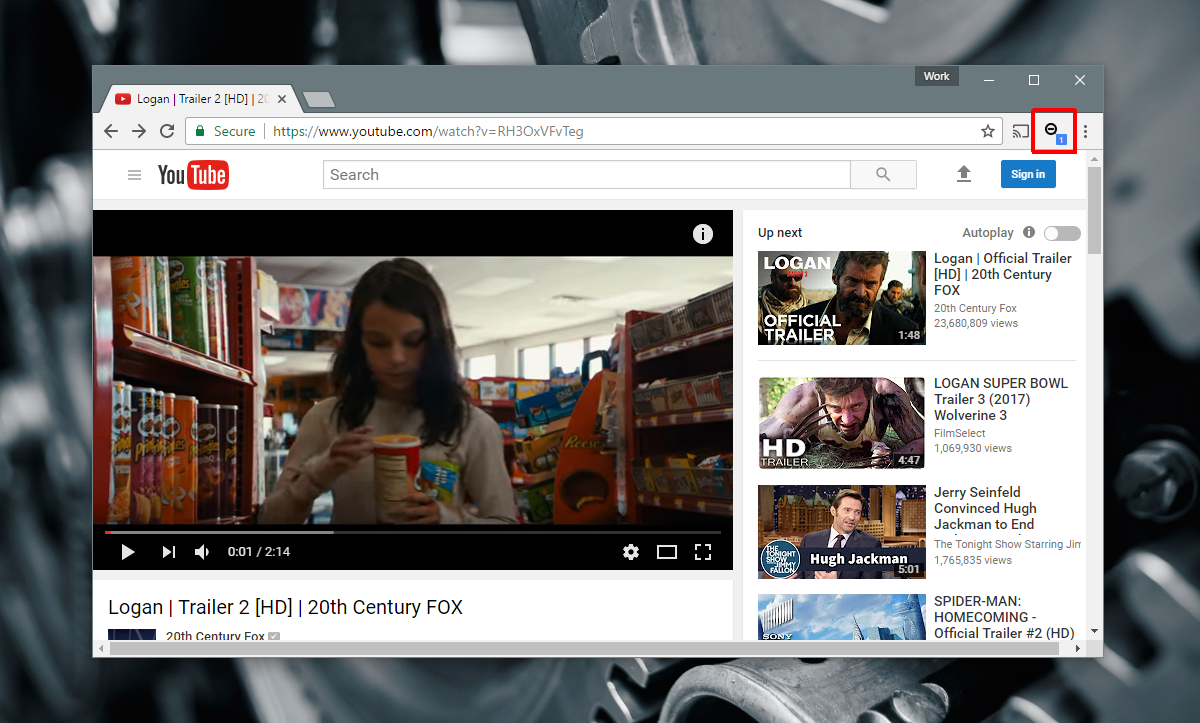
ลบ Custom Search Engine จาก Chrome
อย่าเพิ่มเครื่องมือค้นหาที่กำหนดเองสามารถหยุดได้เท่านั้นChrome ไม่สามารถเพิ่มเครื่องมือค้นหาที่กำหนดเองได้ ส่วนขยายไม่สามารถลบส่วนขยายที่ Chrome ได้เพิ่มไว้แล้วได้ หากคุณต้องการลบเครื่องมือค้นหาที่กำหนดเองออกจาก Chrome คุณจะต้องทำด้วยตนเอง
เปิด Chrome และไปที่การตั้งค่า เลื่อนลงไปที่ส่วนเครื่องมือค้นหาและคลิกปุ่ม ‘จัดการเครื่องมือค้นหา ... ’ จะเป็นการเปิดหน้าต่างที่แสดงรายการเครื่องมือค้นหาทั้งหมดใน Chrome หน้าต่างแบ่งออกเป็นสองส่วน การตั้งค่าการค้นหาเริ่มต้นและเครื่องมือค้นหาอื่น ๆ
การตั้งค่าการค้นหาเริ่มต้นจะแสดงรายการเครื่องมือค้นหาที่คุณสามารถกำหนดให้เป็นเครื่องมือค้นหาเริ่มต้นของคุณ มีเครื่องมือค้นหาอยู่ไม่กี่รายการที่นี่ คุณสามารถตั้งค่าได้หนึ่งรายการเท่านั้นเป็นค่าเริ่มต้น
เครื่องมือค้นหาอื่น ๆ คือที่ที่กำหนดเองทั้งหมดเครื่องมือค้นหามีการระบุไว้ พวกเขาทั้งหมดที่ใช้งานอยู่ สิ่งที่คุณต้องทำคือพิมพ์ชื่อของเครื่องมือค้นหาเช่นเว็บไซต์เพื่อใช้งาน เลื่อนเมาส์ไปเหนือเครื่องมือค้นหาที่กำหนดเองและคลิกปุ่มกากบาทที่ปรากฏขึ้นเพื่อลบออก
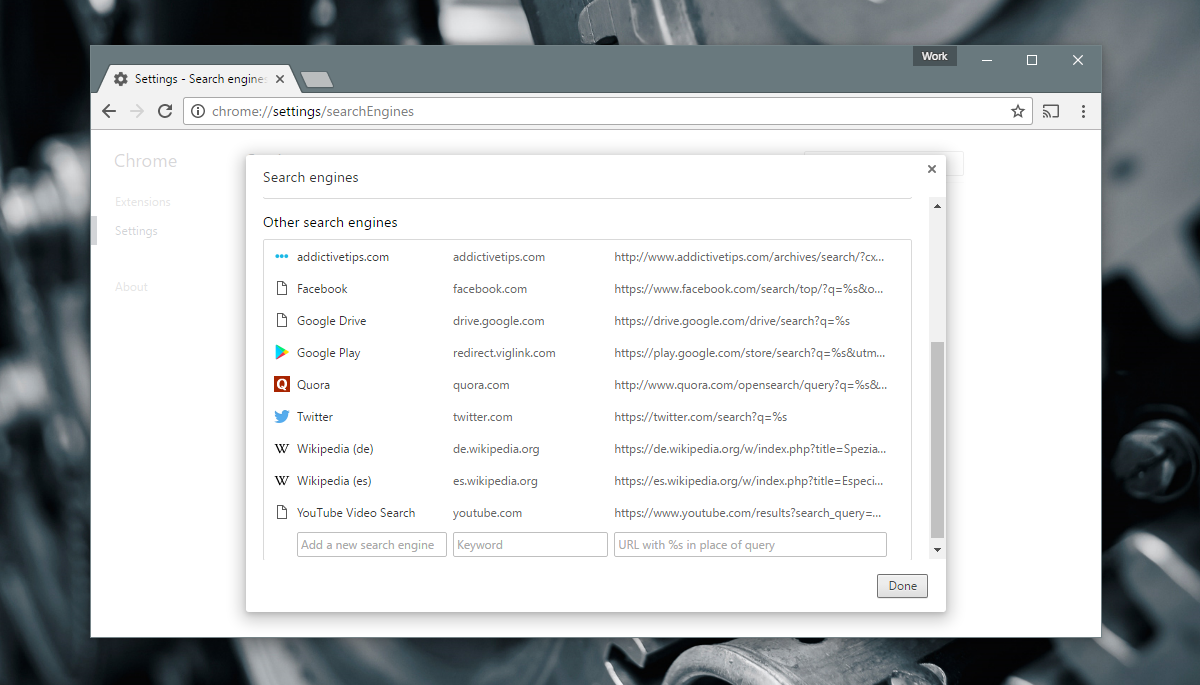
นั่นคือทั้งหมดที่คุณต้องทำ
ติดตั้งอย่าเพิ่มเครื่องมือค้นหาที่กำหนดเองจาก Chrome เว็บสโตร์













ความคิดเห็น